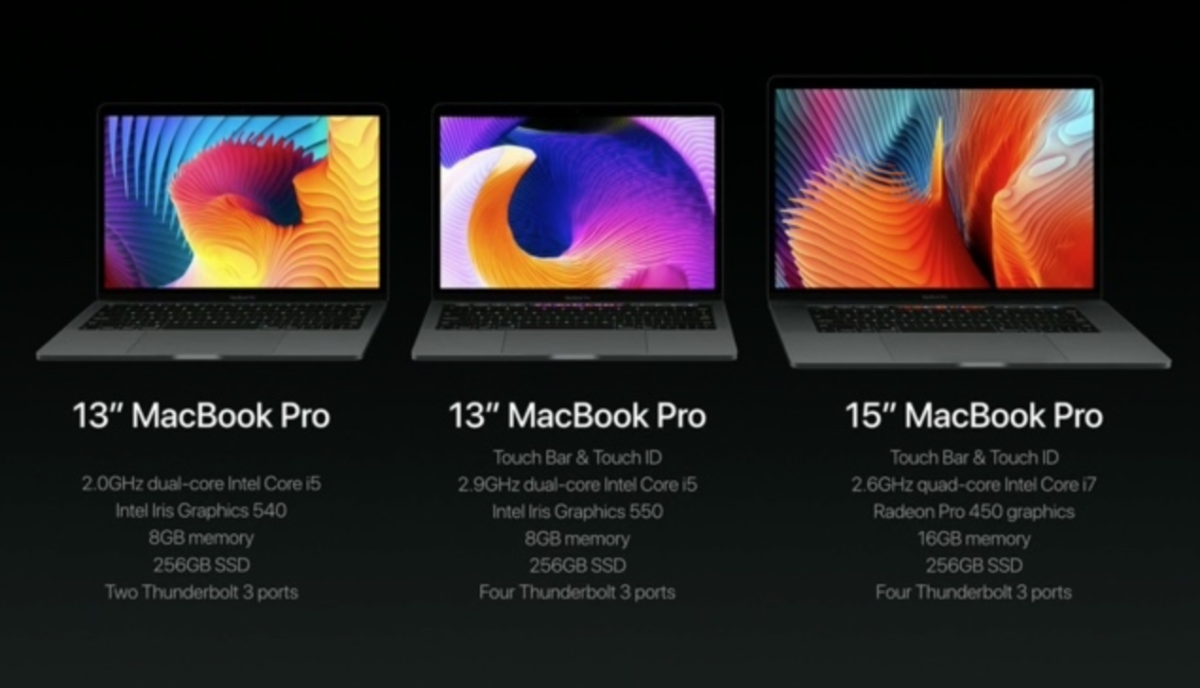先日、モニターを1台追加してデュアルモニターの環境でリモートワーク、ブログ作業をしている。これがもう快適そのもの。なんでもっと早くデュアルモニター環境にしなかったのか?と自分を悔いている
ただ快適は快適なんだけど、作業領域が増えたので作業内容によってアプリやウインドウを適切な位置に持ってくることやサイズを変更することが増えた。今までは、モニターが1台だったため画面分割アプリ「Magnet」の機能で画面の端っこにウインドウを持ってくればすぐにキレイに画面分割ができたもののデュアルモニターになるとまた話が変わってくる
本日は、デュアルモニター作業するようになって画面分割アプリ「Magnet」のショートカットキーをよく使うようになったので紹介していく
画面分割アプリ「Magnet」のウインドウを端に寄せる機能が半減する
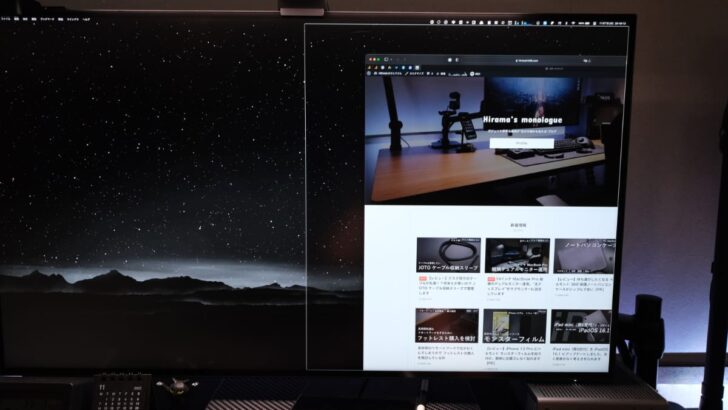
Macユーザーならご存知の方も多いであろう画面分割アプリ「Magnet」。インストールすると、ウインドウを画面端っこに持ってくるだけでちょうど良くモニター半分ぐらいのサイズにしてくれるアプリだ
モニター1台であればウインドウを左右上下どこでも画面端っこに持ってくればちょうどよく画面の半分サイズにしてくれるのだが、デュアルモニターにするとこの機能が半減してしまう
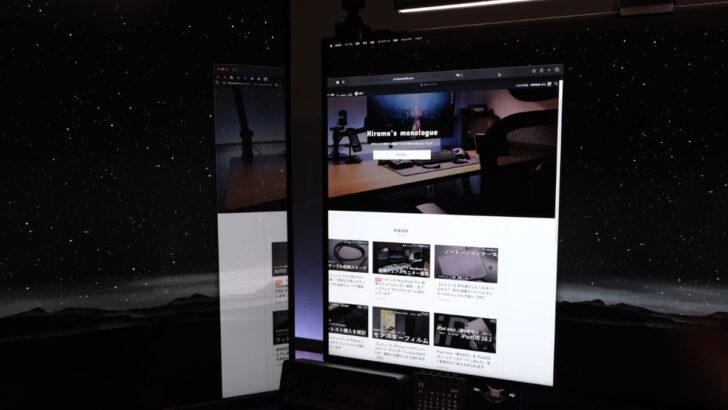
モニターとモニターの間では、Magnet が反応してくれず隣のモニターにウインドウが移動してしまうのだ。デュアルモニターなので当たり前と言えば当たり前。しかし、これではデュアルモニターの端っこでしか Magnet が使えないことになってしまう
14インチ MacBook Pro をクラムシェルモードでデュアルモニター使用しているかぎりは、メインモニターとサブモニターのアプリやウインドウの行き来は必ずあるし、アプリやウインドウをサイズを使いやすいサイズにすること必須だ
ウインドウをいちいちカーソルを使って移動させるのも面倒
やりたいこととしては、
- アプリ、ウインドウをメインモニターとサブモニターでもっと簡単に行き来させたい
- メインモニターとサブモニターで、Magnetを使ってアプリ、ウインドウをすぐに適正なサイズにしたい
いちいちウインドウをカーソルを使って、ちまちまと移動させる方法も無いこともないが、リモートワークやブログ作業中にこの移動方法だとあまりにも非効率的かなと…
作業内容やオンライン会議などの状況によって、アプリやウインドウをよくメインモニターやサブモニターに移動させることがあるので、もっと手軽に「移動」「画面分割による整理」をしたいのだ
Magnet の「右」「左」「上」「下」のショートカットキーを覚えました

せっかく作業効率化をするためにデュアルモニターにしたのにも関わらずアプリやウインドウが使いづらいのでは本末転倒。そこでひとつ思いついたのが、
「画面分割アプリMagnet をショートカットキーで運用しよう」だった
今までは、Magnet を使いアプリやウインドウをモニターの端っこに持ってきてサイズを調節していたんだけど、そもそもショートカットキーで1発でアプリ、ウインドウサイズを変更した方が早くないか?という思考行きついた
覚えたショートカットキーはただのひとつ。それに「右」「左」「上」「下」と一緒に入力するだけでいい
このショートカットキーでアプリ、ウインドウを上下左右に画面分割して配置することができる。ここでひとつ気づいたユーザーもいるんじゃないだろうか。Magnetのショートカットキーって…
control + option + [○]
で統一されている
この[○]部分だけ覚えていれば、Magnetをショートカットキーで自由に動かす事ができる。今までずっと画面の端っこにアプリやウインドウを持ってくることしかしなかったので今さらこのことに気づきました
メインモニターから左側にあるサブモニターにアプリやウインドウを移動したいときも、control + option + 左 を何回か入力することで移動させることもできる
いやー今さらだけど、Magnetはマジで便利です
デュアルモニターユーザーなら「Magnet」はショートカットキーで使うべし
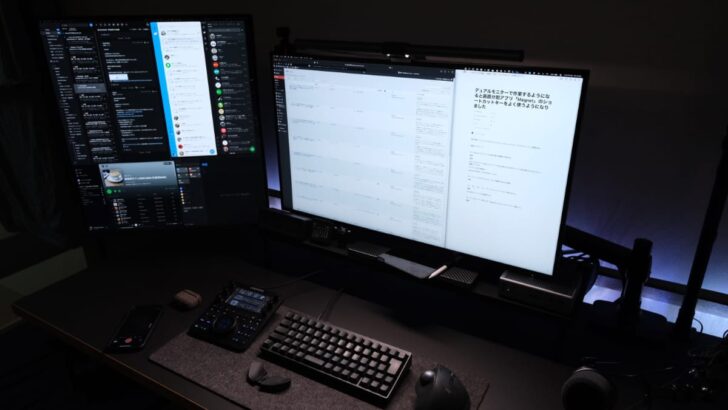
デュアルモニター環境にして「ヒャホーイ!作業領域が広いから効率が上がるぜ!!」なんて思っていたが、僕自身もデュアルモニター使いとしてアップデートしないと逆に使い勝手が悪くなってしまう。デュアルモニターユーザーは「Magnet」のショートカットキーを覚えるのは必須だろう
メインモニターとサブモニターでのアプリやウインドウの移動や画面整理がめんどくさいなーと思っていたが、Magnetのショートカットキーを使うようになってからは、かなり使い勝手がよくなりました
Macでデュアルモニターユーザーはぜひお試しあれ!
では本日はこのへんで
最後までお読み頂きありがとうございます
また明日の記事でお会いしましょう!